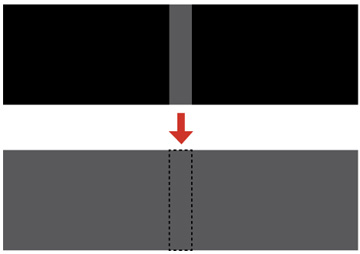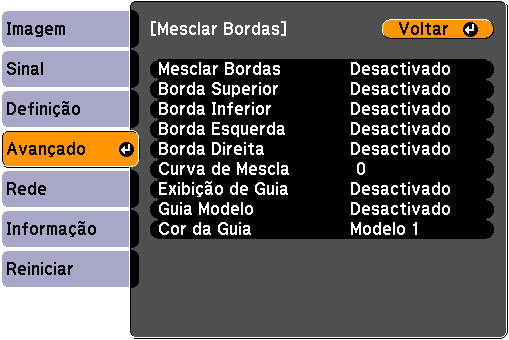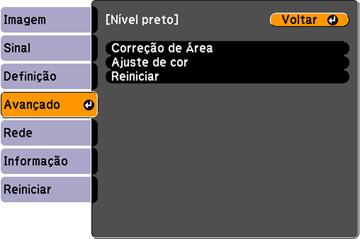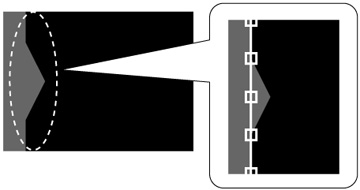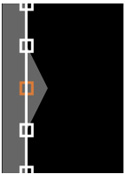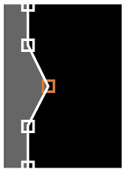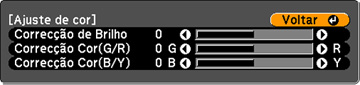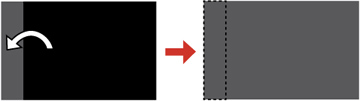Quando
duas imagens forem sobrepostas, a área de sobreposição pode ter um
brilho e tom diferentes das áreas não sobrepostas. Você pode usar a
configuração Nível preto para reduzir essa diferença e torná-la
menos aparente (PowerLite Pro G6800/G6900WU).